关于B端审批全流程,你需要知道这些
作为一款B端的产品,它的审批流程是什么样的呢?本文作者基于自身工作经历,对这个问题展开自己的思考,希望对你有帮助。

一、审批管理
1. 审批列表
审批列表一般涵盖以下几个功能:
- 分组:一般在审批列表将审批进行分组,分组对应按照排序显示。
- 停用:可设置停用审批,停用后放置进入停用的模块,置灰显示。在用户端无法查看发起停用的审批。停用的审批可直接删除或者点击启用。删除审批后,不影响已经创建的审批。
- 可见范围:可设置审批可查看范围,对应获取组织架构列表,可设置全部可见、某个成员可见、多个成员可见、某个部门可见、多个部门可见、多个成员以及多个部门可见。
2. 审批设置
1)基础设置
基础设置即对审批名称、描述、图标、可见范围进行填写。
2)控件库
控件库可包含多种,如输入框、单选框多选框、联系人等。本文会抽取比较常用的12种控件进行说明,控价类型包含以下12项:单行输入框、多行输入框、数字输入框、单选框、多选框、日期、日期区间、图片、明细、说明文字、金额、附件。
如有一定的常用规律,可以将控件进行绑定后组装为套件,作为常用模块可以直接使用,一个套件由多个控件组成。如楼宇套件、人事套件等等。
单行输入框:可输入标题(最多20字),提示文字(最多50字),内容最多可填写1000字,验证是否必填项勾选,默认不选中。
多行输入框:可输入标题(最多20字),提示文字(最多50字),内容最多可填写8000字,验证是否必填项勾选,默认不选中。可以在操作页面拉动控件修改排序位置。
数字输入框:可输入标题(最多20字),提示文字(最多50字),单位(最多20字),验证是否必填项勾选,默认不选中。
注:单位设置必填项后,在流程设计里可用于区分流程走向,例如:金额大于500需要主管+经理审批;小于500只需要主管审批。
单选框:可输入标题(最多20字),提示文字(最多50字),选项(最多200项,每项最多50个字,初始化显示三项),验证是否必填项勾选,默认不选中。如输入选项内容重复,直接提示选项重复,并高亮重复的选项框。
批量编辑选项:点击出现批量编辑弹窗,将选项内容输入后进行换行,可自动生成选项框。如在批量编辑选项框输入重复,则提交保存之后,高亮选项框并文字提示。
选项关联:根据选项,可以控制其他控件的显示。但是不能关联该单选框的控件。可多选控件,不同选项可选择重复的控件。点击控件选择框最右边,显示删除按钮,可一键清空所选择的控件,也可以单个进行删除。
多选框:可输入标题(最多20字),提示文字(最多50字),选项(最多200项,每项最多50个字,初始化显示三项),验证是否必填项勾选,默认不选中。选项的重复性设置、跟批量编辑操作,与单选框一致。无选项关联设置。
日期:可输入标题(最多20字),单选日期类型(年-月-日 时:分,年-月-日,默认选中年-月-日),验证是否必填项勾选,默认不选中。
日期区间:可输入标题1(开始时间,最多20字),标题2(结束时间,最多20字),单选日期类型(年-月-日 时:分,年-月-日,默认选中年-月-日,通用于开始日期与结束日期),提示文字(最多50字),验证是否必填项勾选(默认不选中),是否自动计算时长(默认不选中)。
自动计算时长:勾选开启后,如日期类型选择“年-月-日”,则自动增加一行为“时长(天)”的计算,可输入标题(最多20字)。此时需要注意开始时间、结束时间、时长为同一个绑定模块,点击删除按钮删除则同时删除三项。
图片:可输入标题(最多20字),说明图片多可以添加9张,验证是否必填项勾选(默认不选中),水印照片(默认不勾选,勾选后进可以图片上传只能通过手机拍照方式,当前页面样式无变化)。
明细:可输入标题(最多20字),动作名称(最多20字)。动作名称对应明细最下面的文案内容。并且明细无必填选项,可在明细里面的控件单独设置。并且明细里面的控件不可以作为条件分支。
- 明细框可以拖动其他控件进入,不可在明细里面套明细。
- 明细框里面的单选框-选项关联,仅可以关联该明细里面的其他控件。
- 明细删除的时候,可以直接删除一整个明细模块,也可以单个删除明细里面的模块。
说明文字:可输入说明文字(最多5000字),文字颜色设置(初始化为黑色,点击可切换为红色,切换为红色对应虚拟页面显示红色),可以输入跳转链接地址,是否在审批页显示(默认不选中,勾选后则审批人、抄送人可查看)。
注:说明文字不可以在审批发起或者审批过程中进行二次编辑,仅可查看。
金额:可输入标题(最多20字),提示文字(最多50字),验证是否必填项勾选(默认不选中),是否显示大写(默认显示,则在数字后面自动显示大写,可勾选不显示大写)。
附件:可输入标题(最多20字),验证是否必填项勾选(默认不选中)。
3)流程设置
发起人:
初始化审批流为发起人=“所有人”,无审批人、抄送人以及条件分支,发起后流程结束。
发起人设置:可点击添加成员,调取成员列表进行选择。发起成员人数不做限制。
表单操作权限:可以对发起人可查看、不可查看、可编辑的操作进行每项的设置,对每个字段拥有不同的权限。如设置可只读或者隐藏,在发起人发起的表单填写页面,则无法查看对应的字段信息。
审批人:
审批人设置:点击选择审批人,右侧弹窗出现审批人设置页面。切换设置审批人,表单操作权限。审批人在审批的时候可输入审批意见(最多100字),可选填。
此处审批人可选择:指定成员、主管、发起人自选共三种情况。
指定成员,可点击添加成员,调取成员列表进行选择。成员数量最多可选择20个人。选择成功成员之后,信息回显在设置审批人页面里面。可单个删除或者清空全部审批人。
审批模式设置:当设置多个审批人(大于等于2)的时候,可选择多人审批的模式,包含三种模式:依次审批,会签,或签。
- 依次审批者按照新增审批成员的顺序依次进行审批,需所有人同意即该项审批通过,其中一名审批人拒绝则不通过;
- 会签可不按照新增审批成员的所有人同意即该项审批通过,其中一名审批人拒绝则不通过;
- 或签则在所有审批人中,仅一人操作同意或者拒绝即可。
主管,点击主管的时候,默认显示发起人的直接主管;默认勾选找不到主管的时,由上级主管代审批;默认选中依次审批;默认审批人为空的时候,自动通过。
注释:当发起人成员所属多个部门的时候,主管为对应多个部门的主管。
如找不到主管,则由上级主管代审批,如找不到上级主管,则默认通过审批。
直接主管可以下拉选择最多第20级主管。
发起人自选,默认显示自选一个人(可切换自选多个人),选择范围默认为全公司(可切换指定成员)。
- 自选多个人的情况,选择范围为全公司的时候,可对多人审批进行设计,默认选中依次审批。
- 自选一个人的情况,选择范围为指定成员后,可新增成员。
- 自选多个人的情况,选择范围为指定成员,可对多人审批进行设计,默认选中依次审批。
表单操作权限:可以对审批人可查看、不可查看、可编辑的操作进行每项的设置,对每个字段拥有不同的权限。如设置可编辑,则可以在审批的时候,修改该项信息。
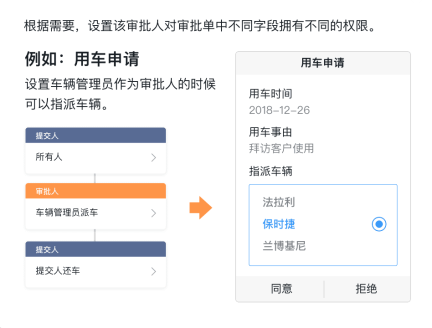
抄送人设置,添加成员成功之后,数据回显在抄送人设置弹窗。可选择是否允许发起人自选抄送人,默认选中。
抄送人设置:一共包含三种通知抄送人设置:
- 仅发起时通知,抄送人的设置在发起人后所有审批人前;
- 仅全部同意后通知,抄送人的设置在所有审批人后;
- 发起和全部同意后均通知,抄送人的设置在发起人后所有审批人前,并且抄送人的设置也在所有审批人后。
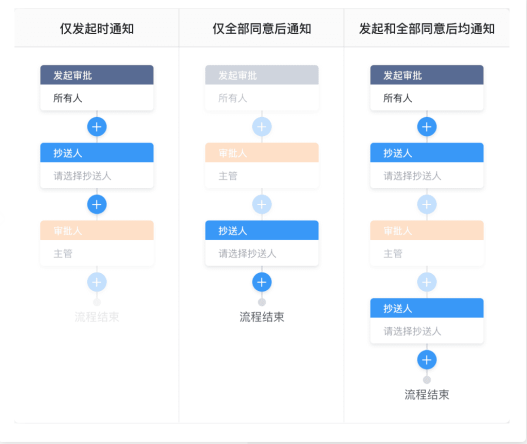
条件分支设置:点击条件分支,自动生成俩个条件,可点击添加多个同级条件。条件最少存在俩个,如删除剩余剩余数量为1个的条件下,则该条件分支删除不存在。
条件设置:点击条件分支,侧边弹窗显示条件设置。可修改条件明细,以及选择条件优先级。
优先级切换:点击下拉同级条件的优先级,可切换显示优先级。
条件分支设置,条件具体限制情况。包含5项:发起人、数字输入框、单选框、金额、开始时间跟结束时间中自动生成的时长。
发起人:点击发起人输入框,弹窗显示选择人员,选择人员需过滤显示发起人列表,在发起人中选择。选择之后,数据回显在输入框里面,可显示所有选择的发起人。
数字输入框:可选择数字区间,一共包含6种选项:小于、大于、小于等于、等于、大于等于、介于(两个数之间)。后面的输入框可输入数值。
单选框:显示所有可选择的选项,可进行多选,默认所有选项不选中。
金额、时长:与数字输入框同理。
明细空间里面的控件,不作为选择条件。
默认条件可选择发起人,点击发起人输入框,弹窗显示选择人员,选择人员需过滤显示发起人列表,在发起人中选择。在发起人输入框后面,也可以删除该项条件。
点击选择条件,可以查看表单里面的所有必填项跟非必填项。必填项与发起人显示在第一行,“请选择用来区分审批流程的条件字段,已选**个”。勾选中的回显在条件设置框里。非必填项显示在第二行,“非必填条件不能用来区分流程,如需使用请前往表单设置”。点击选中非必填的时候,先弹窗提示“勾选后该字段将被设为提交人必填,且审批人不可编辑”。
条件设置,条件选择完成之后,可以在条设置的弹窗中,对各个条件的内容进行限制。添加条件的按钮,回显“还有**个可用条件”。
二、审批流程
1. 发起审批
1) 审批表单
先对审批设置的表单内容进行显示。
- 如果本月提交审核大于等于2次,则需文案提示:“这是本月第**次提交****”。
- 所有必填项前面显示红色星号。
2)审批流程
按照后台设置的审批流程显示:
如果有条件分支,则提示“必填信息填写后,流程自动显示”。
如有多级审批,则按照流的样式显示,“指定成员”审批的时候,此项最多显示3个,超出3个的时候,显示俩个以及更多,点击更多显示该项所有审批人列表。或签连接符号为“/”,会签连接符号为“+”,依次审批的连接符号为“>”。更多审批人页面,会签用“+”号,或签用“/”号,依次审批“>”号,进行连接。
当审批人为“主管”的时候,显示直接主管或者第**级主管,如有多个主管,则按照依次审批、会签跟或签的方式进行连接。超过3个也可以查看全部。如未找到审批人,则默认通过审批。
抄送人,显示一共抄送多少人,不支持抄送人自选,最多显示3个抄送人,超过3个可查看全部。
审批流程错误,如果流程出错,则文案提示“当前条件没有设置审批人”,不可以提交审批。底部提交按钮置灰,不可点击。
3)提交审批
有审批人的情况,审批提交成功后,直接显示待审批页面。
页面组成:

没有审批人的情况,提交之后审批直接通过。不需要打印以及同步数据。
2. 处理审批
1)收到审批
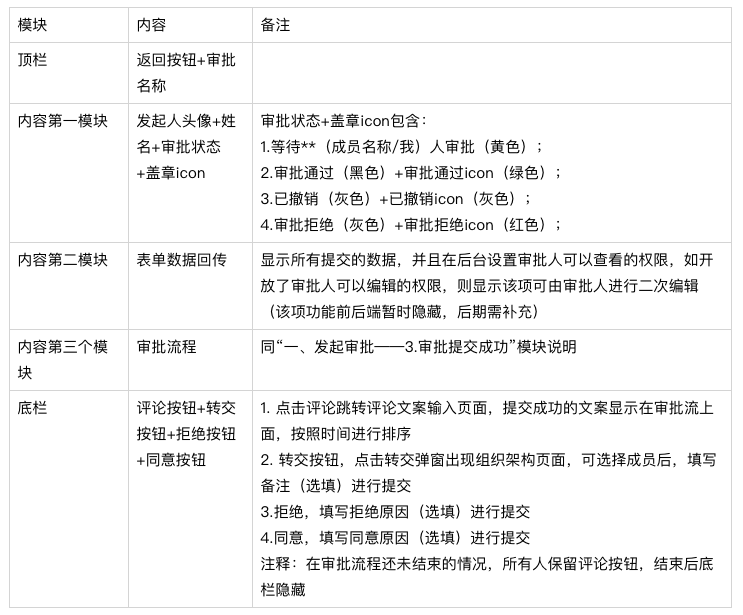
2)审批流程
- 当情况为“依次审批”,按照顺序提交给审批人,审批通过之后,每个操作人单独生成一个线程上的一个模块。
- 当情况为“会签”,多个审批人同时收到审批,可不按照顺序进行审批,审批通过之后,每个操作人单独生成一个线程上的一个模块;任意一个人拒绝审批,则流程结束。审批人也可以进行转交。
- 当情况为“或签”,多个审批人同时收到审批,可不按照顺序进行审批,任意一个人审批通过之后,每个操作人单独生成一个线程上的一个模块;任意一个人拒绝审批,则流程结束。
3)审批评论
在同意,拒绝,转交的时候,填写内容,则直接显示在流程的操作后面。
直接在底栏输入评论内容,则直接显示在审批流中间。
三、总结
在审批流程的搭建过程中,需要基于一个完整的组织架构,关于人员的变动、部门更换、在职离职状态切换等对审批流程的影响也要进行一定的把控。
本文只是对审批流程基础的功能点进行说明分析,还有很多延展的功能还需要不断挖掘发现,在实施的过程中一定要注意思考,对每个点深究其含义,去探索适合企业的自身的审批流程。
本文由 @yimi 原创发布于人人都是产品经理。未经许可,禁止转载
题图来自Unsplash,基于CC0协议


 起点课堂会员权益
起点课堂会员权益








页面组成部分有相关配图就好了,纯文字看起来有点吃力
很好,有思考